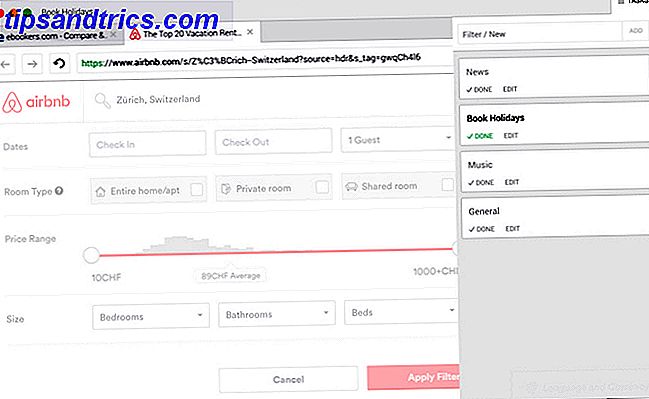Microsoft Office est sans aucun doute la suite de productivité bureautique la plus utilisée au monde. Peu importe si votre PC fonctionne sous Windows ou Mac, il est fort probable que vous utilisiez Microsoft Office. Si vous n'êtes pas, vous avez un collègue qui l'est.
Mais votre PC fonctionne sous Linux. Comment allez-vous installer Microsoft Office et l'utiliser sans rencontrer de problèmes?
Vous avez quelques options faciles, que nous verrons à tour de rôle.
Tenez-vous, qu'en est-il de LibreOffice?
C'est un bon point: ne pourriez-vous pas utiliser LibreOffice ou l'une des nombreuses alternatives de bureau pour Linux Est-ce qu'OpenOffice est arrêté? 4 Grandes alternatives à la suite bureautique gratuite OpenOffice se ferme-t-il? 4 Alternatives à la suite Office OpenOffice OpenOffice n'est plus une alternative gratuite à Microsoft Office sur laquelle vous pouvez compter. Nous avons compilé les quatre meilleures options pour Windows, Linux et Mac. Lire la suite ?
Eh bien, oui vous pourriez. Mais la compatibilité avec les documents Microsoft Word - en particulier les fichiers Excel avec des macros - est bien en deçà des attentes. Alors que les alternatives open source sont bonnes pour la plupart des tâches de productivité bureautique sous Linux, l'installation de Microsoft Office sur Linux permet de surmonter les problèmes de compatibilité des documents.
Comme mentionné, vous avez deux options "faciles". L'une est une installation complète, mais d'abord, jetons un coup d'oeil à quelque chose d'encore plus simple.
Comment installer Microsoft Office sous Linux
Vous disposez de trois options simples pour installer la suite bureautique Microsoft sur un ordinateur Linux:
- Utilisez Office Online dans un navigateur.
- Installez Microsoft Office à l'aide de PlayOnLinux.
- Utilisez Microsoft Office dans une machine virtuelle Windows.
Chaque option a ses propres avantages et inconvénients. Regardons chacun à son tour.
Option 1: Utilisez votre navigateur
Ce n'est peut-être pas Microsoft Office complet, mais ce qui est rendu disponible via votre navigateur est certainement assez bon pour une grande partie des tâches de bureau. Word, Excel, PowerPoint et Outlook peuvent tous être accessibles via votre navigateur et votre compte Microsoft.
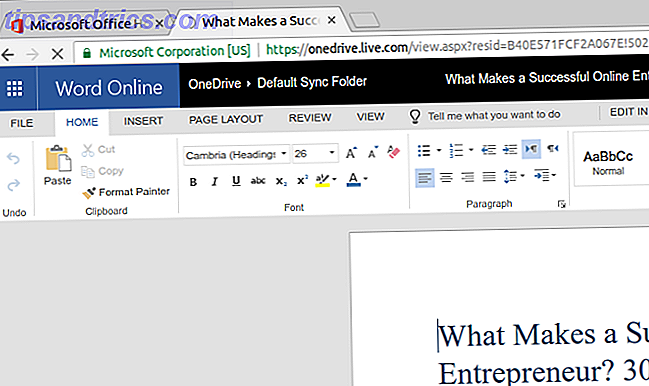
En attendant, si votre copie de Microsoft Office s'effectue via un abonnement mensuel à Office 365, vous aurez également accès aux outils basés sur le navigateur. Il s'agit d'une option simple offrant de bons avantages en termes de productivité (vous pouvez préférer que vous la préfériez à d'autres outils en ligne, tels que Google Docs ou Sheets), mais il existe un inconvénient flagrant.
Plutôt que d'appeler office.live.com chaque fois que vous souhaitez utiliser ces outils, vous pouvez ajouter des raccourcis personnalisés au navigateur Chrome.
Aussi utile que ce soit, ce n'est pas le Microsoft Office complet. C'est juste une alternative basée sur un navigateur avec une collection réduite de fonctionnalités. Bien que ce soit utile à la rigueur, il ne fait pas tout ce que vous attendez.
Alors, quel est le moyen le plus simple d'installer et d'utiliser Microsoft Office sous Linux?
Option 2: Oui, vous pouvez avec PlayOnLinux
Vous pouvez installer Microsoft Office en utilisant Wine et PlayOnLinux Apporte des jeux et des programmes Windows Vers Linux PlayOnLinux Apporte des jeux et des programmes Windows Vers Linux Lire la suite PlayOnLinux PlayOnLinux apporte des jeux et des programmes Windows Vers Linux PlayOnLinux apporte des jeux Windows et des programmes Linux. Les instructions suivantes sont pour Ubuntu, mais vous pourrez le personnaliser pour les distributions utilisant différents gestionnaires de paquets.
Commencez par ouvrir une fenêtre de terminal et entrez:
sudo apt-get install wine Ensuite, ajoutez une clé publique pour le logiciel PlayOnLinux qui fonctionne avec Wine.
wget -q "http://deb.playonlinux.com/public.gpg" -O- | sudo apt-key add – Suivez cela en ajoutant des informations PPA au gestionnaire de paquets:
sudo wget http://deb.playonlinux.com/playonlinux_precise.list -O /etc/apt/sources.list.d/playonlinux.list Ensuite, mettez à jour et installez playonlinux.
sudo apt-get update sudo apt-get install playonlinux (Si vous voulez "facile", vous pouvez installer Wine et PlayOnLinux via le centre de logiciel.)
Tout ce que vous avez à faire maintenant est de lancer PlayOnLinux à partir de Menu> Applications . Ici, cliquez sur l'onglet Office, puis sélectionnez l'option Microsoft Office appropriée.

Cependant, avec PlayOnLinux, vous êtes limité à Microsoft Office 2013 en tant que dernière version (la version 32 bits, au mieux). Pour obtenir les meilleurs résultats, utilisez Microsoft Office 2010. Pour cela, vous aurez besoin du disque (ou du fichier ISO) et d'une clé authentique. Vous trouverez le téléchargement officiel sur www.microsoft.com/fr-fr/software-download/office, où vous devrez entrer la clé de produit avant de pouvoir télécharger la suite.
Installez Microsoft Office sur PlayOnLinux
Donc, PlayOnLinux est prêt. Vous avez la bonne version de Microsoft Office. Tout ce qui est nécessaire maintenant est d'installer Microsoft Office.

PlayOnLinux vous invitera à sélectionner un DVD-ROM ou un fichier d'installation. Choisissez l'option appropriée, puis Suivant . Si vous utilisez un fichier d'installation, vous devrez naviguer vers celui-ci. Cliquez sur Suivant pour continuer l'installation et, une fois cela fait, vous serez prêt à utiliser Microsoft Office 2010 Microsoft Office 2010: Trucs et astuces ultimes Microsoft Office 2010: Ultimate Trucs et astuces Office 2010 inclut de nombreuses améliorations par rapport à Office 2007. Comme toutes les versions d'Office, cependant, ces améliorations sont loin d'être évidentes pour l'utilisateur moyen. Lire la suite . Cela va s'exécuter à partir du bureau sans charger séparément PlayOnLinux (bien que ce sera en cours d'exécution en arrière-plan).
Si, pour une raison quelconque, PlayOnLinux ne fonctionne pas pour vous, vous pouvez également envisager CrossOver. Il s'agit d'un outil payant avec un essai gratuit, et est capable d'exécuter Microsoft Office 2010 et 2013. L'installation de CrossOver est plus simple que PlayOnLinux, tandis que l'installation d'Office est similaire (il existe une connexion développementale entre les deux outils.
Et oui, avoir un logiciel Windows fonctionnant sans effort sur votre PC Linux est vraiment incroyable, n'est-ce pas? Vous constaterez que PlayOnLinux est capable de supporter un certain nombre d'autres applications, ainsi que de nombreux jeux Windows. Les meilleures distributions Linux pour les premiers commutateurs de Windows et Mac Les meilleures distributions Linux pour les premiers commutateurs de Windows et Mac Linux a une image intimidante, ce qui en fait une solution idéale. semble qu'il serait difficile de commencer à l'utiliser. Mais le passage de Windows et Mac est en fait assez facile, si vous pouvez vous y habituer. Lire la suite, mais qui sont anxieux de perdre l'accès à leurs jeux, utilitaires et applications préférés.
Option 3: Installer Office dans une machine virtuelle Windows
Il y a une autre option pour tous ceux qui souhaitent installer Microsoft Office sur leur ordinateur Linux. Cependant, ce n'est pas aussi simple que les autres, à moins que vous n'exécutiez déjà une machine virtuelle Windows. Comment configurer une machine virtuelle Windows sous Linux Comment configurer une machine virtuelle Windows sous Linux De nombreux utilisateurs préfèrent utiliser une machine virtuelle double. -boot configuration lorsque Windows et Linux sont nécessaires, mais si vous préférez exécuter Windows dans Linux, voici comment configurer cela. Lire la suite .

Dans ce cas, tout ce que vous devez faire est de démarrer votre machine virtuelle, de vous connecter à Windows et d'installer Microsoft Office. Cela s'avérera particulièrement utile si vous disposez d'un abonnement Office 365 Mise à niveau vers Office 2016 pour Free Today avec votre abonnement Office 365 Mise à niveau vers Office 2016 pour Free Today avec votre abonnement Office 365 Microsoft Office 2016 pour Windows a été installé et apporte de nombreuses nouvelles fonctionnalités intelligentes . Si vous avez un abonnement Office 365, vous pouvez l'obtenir gratuitement et nous vous montrons comment procéder ci-dessous. Lire la suite, car cela ne peut pas être installé sur Linux. (Ceci est dû au fait que le logiciel utilise automatiquement par défaut Office 2016 10 Nouvelles fonctions de Microsoft Office 2016 pour augmenter la productivité 10 Nouvelles fonctionnalités de Microsoft Office 2016 pour augmenter la productivité Microsoft Office 2016 reçoit de nouvelles fonctionnalités en permanence. Nous vous montrons les meilleures nouvelles fonctionnalités de Word, Excel, PowerPoint et Outlook et comment ... Lire la suite Au moment de l'écriture, Office 2016 n'est pas compatible avec PlayOnLinux / Wine ou CrossOver.
Comment cela fonctionne pour vous? Êtes-vous désespéré de courir Microsoft Office sur Linux, ou faites-vous avec les options open source qui sont intégrées dans votre distribution choisie?
PlayOnLinux a-t-il fonctionné ou avez-vous opté pour une machine virtuelle? Ou les outils du navigateur sont-ils plus adaptés à vos besoins? Dites le nous dans les commentaires!